Το Bixby είναι ο έξυπνος εικονικός βοηθός της Samsung που διατίθεται σε όλες τις σύγχρονες συσκευές του. Μερικοί άνθρωποι βρίσκουν τον βοηθό χρήσιμο, ενώ πολλοί θέλουν να απενεργοποιήσουν το Bixby και να το ξεφορτωθούν εντελώς.
Θα σας δείξουμε πώς να απενεργοποιήσετε το Bixby και όλες τις διάφορες πτυχές του, όπως το αρχικό πάνελ Bixby και τις ρουτίνες Bixby. Εάν το τηλέφωνό σας διαθέτει ειδικό κουμπί Bixby, θα σας καθοδηγήσουμε πώς να το απενεργοποιήσετε ή να το αντιστοιχίσετε σε κάτι άλλο.
Τι είναι το Bixby;
Μπορεί να είστε εξοικειωμένοι με τον Βοηθό Google, το Alexa του Amazon ή το Siri της Apple. Αυτοί είναι όλοι εικονικοί βοηθοί. Το Bixby είναι η απόπειρα της Samsung για τη λειτουργικότητα και υπάρχει από το τηλέφωνο Galaxy S8.
Το Bixby σάς βοηθά να ολοκληρώσετε εργασίες στη συσκευή σας, όπως κλήση ατόμων, δημιουργία συμβάντων ημερολογίου ή αναζήτηση στον ιστό. Ο βοηθός ενσωματώνεται σε πολλά μέρη της συσκευής σας, όπως η κάμερα και η αρχική οθόνη. Για να μάθετε τι μπορείτε να κάνετε με το Bixby, δείτε
πώς να χρησιμοποιήσετε το Bixby στο τηλέφωνό σας Samsung 4 τρόποι χρήσης του Bixby στο τηλέφωνό σας SamsungΕάν διαθέτετε τηλέφωνο Samsung, δείτε όλα όσα μπορεί να κάνει η Bixby. Ακολουθεί μια ματιά στις πιο χρήσιμες λειτουργίες του, όπως το Bixby Home. Διαβάστε περισσότερα .Πώς να απενεργοποιήσετε ή να αναδιαμορφώσετε το κουμπί Bixby
Μπορείτε να απενεργοποιήσετε ή να αναδιαμορφώσετε το κουμπί Bixby στο τηλέφωνό σας Samsung, αλλά η μέθοδος εξαρτάται από το μοντέλο της συσκευής σας. Αυτό συμβαίνει επειδή οι παλαιότερες συσκευές διαθέτουν ειδικό κουμπί Bixby, ενώ οι νεότερες συσκευές το ενσωματώνουν στο κουμπί λειτουργίας.
Όταν κυκλοφόρησαν για πρώτη φορά συσκευές συμβατές με Bixby, η Samsung δεν προσέφερε καμία μέθοδο για αναδιατύπωση ή απενεργοποίηση του κουμπιού. Αυτό από τότε άλλαξε με την ενημέρωση One UI 2.0. Ως εκ τούτου, οι παρακάτω οδηγίες προϋποθέτουν ότι η συσκευή σας έχει ενημερωθεί. Για έλεγχο, μεταβείτε στο Ρυθμίσεις> Ενημέρωση λογισμικού> Λήψη και εγκατάσταση.
Πώς να απενεργοποιήσετε το κουμπί Bixby στη Σημείωση 10, τη Σημείωση 10+ και το Galaxy S20
Σε αυτές τις συσκευές, κρατώντας πατημένο το κουμπί λειτουργίας ενεργοποιείται το Bixby. Για να το απενεργοποιήσετε, σύρετε προς τα πάνω στην αρχική οθόνη για να αποκτήσετε πρόσβαση στις εφαρμογές σας και μεταβείτε στη διεύθυνση Ρυθμίσεις> Σύνθετες δυνατότητες> Πλευρικό πλήκτρο. Κάτω από πατήστε και κρατήστε πατημένο, αγγίξτε Μενού απενεργοποίησης.
Σημειώστε ότι μπορείτε επίσης να αλλάξετε ή να απενεργοποιήσετε το Διπλό πάτημα λειτουργικότητα εδώ. Εάν θέλετε, επιλέξτε είτε Κάμερα γρήγορης εκκίνησης ή Ανοίξτε την εφαρμογή. Εάν επιλέξετε το τελευταίο, πατήστε το εικονίδιο γραναζιού για να επιλέξετε την εφαρμογή.
Πώς να αναδιαμορφώσετε και να απενεργοποιήσετε το κουμπί Bixby στα S8, S9, S10, Note 8 και Note 9
Αυτές οι συσκευές διαθέτουν φυσικό κουμπί ειδικά για το Bixby. Η Samsung σάς επιτρέπει να αναδιατυπώσετε το κουμπί για να κάνετε κάτι άλλο.
Εάν θέλετε να απενεργοποιήσετε πλήρως το κουμπί, χρειάζεστε μια εφαρμογή τρίτου μέρους.
Ανακατασκευάστε το κουμπί Bixby
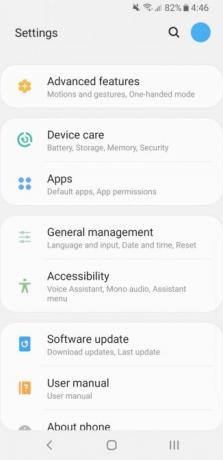
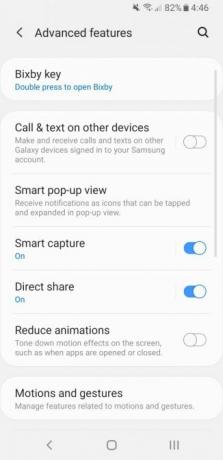

Για να αντιστοιχίσετε ξανά το κουμπί σε κάτι άλλο, σύρετε προς τα πάνω στην αρχική οθόνη για να αποκτήσετε πρόσβαση στις εφαρμογές σας και μεταβείτε στο Ρυθμίσεις> Σύνθετες δυνατότητες> Πλήκτρο Bixby.
Εάν δεν είστε συνδεδεμένοι στο λογαριασμό σας Samsung, θα πρέπει να το κάνετε προτού μπορέσετε να αλλάξετε τις ρυθμίσεις εδώ. Εάν συμβαίνει αυτό, θα δείτε ένα Ξεκίνα κουμπί στην κορυφή που πρέπει να πατήσετε. Ακολουθήστε τον οδηγό και μετά επιστρέψτε στην οθόνη ρυθμίσεων.
Παρακέντηση Πατήστε δύο φορές για να ανοίξετε το Bixby. Αν και αυτό δεν απενεργοποιεί εντελώς το κουμπί, αυτό σημαίνει ότι είναι λιγότερο πιθανό να ανοίξετε κατά λάθος το Bixby.
Εάν θέλετε να συνεχίσετε να χρησιμοποιείτε το κουμπί για κάτι, πατήστε Χρησιμοποιήστε ένα μόνο πάτημα. Σύρετε την εναλλαγή στην κορυφή προς Επίκαι στη συνέχεια επιλέξτε ένα Ανοίξτε την εφαρμογή ή Εκτελέστε γρήγορη εντολή. Στη συνέχεια θα πρέπει να επιλέξετε είτε την εφαρμογή είτε την εντολή.
Απενεργοποιήστε το κουμπί Bixby
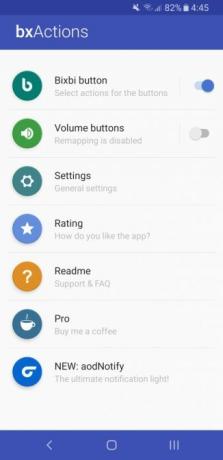
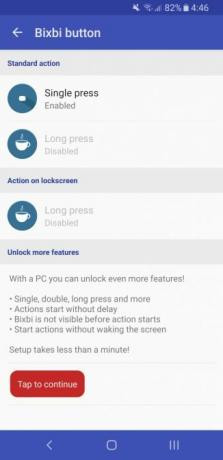
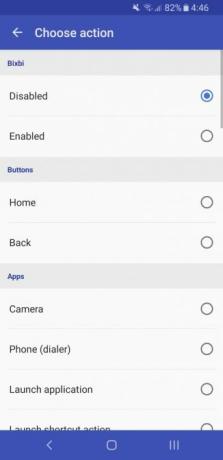
Για να απενεργοποιήσετε πλήρως το κουμπί Bixby, χρειάζεστε μια εφαρμογή που ονομάζεται bxActions. Κάντε λήψη και εκκινήστε την εφαρμογή για να ξεκινήσετε. Στο κύριο μενού, σύρετε Κουμπί Bixbi ενεργοποιημένο και μετά πατήστε Κουμπί Bixbi> Απλό πάτημα.
Στην κορυφή, κάτω Μπίξμπι, αγγίξτε άτομα με ειδικές ανάγκες. Εναλλακτικά, μπορείτε να κάνετε κύλιση προς τα κάτω και να επιλέξετε μια εναλλακτική εφαρμογή ή ενέργεια. Εάν επιλέξετε να το κάνετε αυτό, επιστρέψτε μια σελίδα και ακολουθήστε το Ξεκλειδώστε περισσότερες λειτουργίες οδηγίες για τη βελτίωση της εμπειρίας, όπως να μπορείτε να χρησιμοποιήσετε το κουμπί Bixby χωρίς να ξυπνήσετε την οθόνη.
Κατεβάστε:bxΔράσεις (Δωρεάν, διαθέσιμες αγορές εντός εφαρμογής)
Πώς να απενεργοποιήσετε τις ρουτίνες Bixby
Το Bixby Routines ελέγχει αυτόματα πτυχές του τηλεφώνου σας με βάση τα μοτίβα και τις προτιμήσεις χρήσης σας. Μπορείτε επίσης να δημιουργήσετε τις δικές σας ρουτίνες, όπως να θέσετε το τηλέφωνο σε αθόρυβη λειτουργία σε μια συγκεκριμένη ώρα κάθε βράδυ.
Για να απενεργοποιήσετε τις ρουτίνες Bixby, σύρετε προς τα πάνω στην αρχική οθόνη για να αποκτήσετε πρόσβαση στις εφαρμογές σας. Παρακέντηση Ρυθμίσεις> Σύνθετες λειτουργίες. Στη συνέχεια, πατήστε το διακόπτη Ρουτίνες Bixby για να το απενεργοποιήσετε.
Εναλλακτικά, εάν θέλετε απλώς να απενεργοποιήσετε συγκεκριμένες ρουτίνες και όχι ολόκληρη τη λειτουργία, πατήστε Bixby Routines> Οι ρουτίνες μουκαι, στη συνέχεια, χρησιμοποιήστε το διακόπτη δίπλα σε μια ρουτίνα για να τον απενεργοποιήσετε.
Πώς να απενεργοποιήσετε την αναγνώριση φωνής Bixby

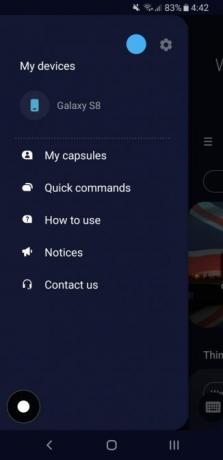
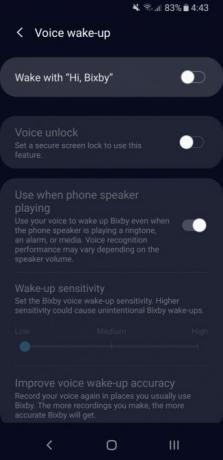
Με το Bixby Voice, μπορείτε να ελέγχετε το τηλέφωνό σας μιλώντας σε αυτό. Για παράδειγμα, μπορείτε να του ζητήσετε να ενεργοποιήσει το φακό ή να στείλετε μήνυμα κειμένου σε κάποιον. Είναι βασικά ένας τρόπος hands-free πρόσβασης στον εικονικό βοηθό του Bixby.
Το Bixby Voice ενεργοποιείται όταν λέτε "Γεια, Bixby". Ωστόσο, μπορείτε εύκολα να το απενεργοποιήσετε.
Σύρετε προς τα πάνω στην αρχική οθόνη για πρόσβαση στις εφαρμογές σας και πατήστε Μπίξμπι. Πατήστε το μενού χάμπουργκερ επάνω αριστερά, ακολουθούμενο από το εικονίδιο με το γρανάζι. Κάντε κύλιση προς τα κάτω και πατήστε Φωνή αφύπνισηκαι, στη συνέχεια, χρησιμοποιήστε την εναλλαγή για περιστροφή Ξυπνήστε με το "Γεια, Bixby" μακριά από.
Πώς να απενεργοποιήσετε το Bixby Home / Samsung Daily
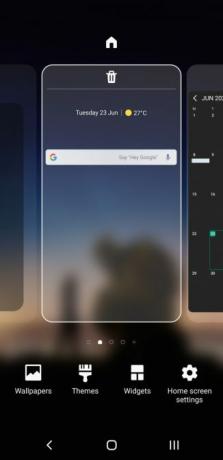

Στα αριστερά της αρχικής οθόνης σας υπάρχει ένα πλαίσιο που ονομάζεται Samsung Daily. Εναλλακτικά, εάν δεν διαθέτετε την πιο πρόσφατη ενημέρωση συσκευής Samsung ή Android, ονομάζεται Bixby Home.
Ό, τι λέγεται, ο πίνακας λειτουργεί ως αθροιστής ροής. Εμφανίζει κάρτες από διαφορετικές εφαρμογές και υπηρεσίες πώς λειτουργεί το Google Discover Τι είναι το Google Discover; Πώς να χρησιμοποιήσετε τη Ροή Google σε AndroidΑκολουθεί μια εξήγηση για το Google Discover, πώς λειτουργούν οι κάρτες Google και πώς να εξατομικεύσετε τη ροή σας, ώστε να είναι πιο χρήσιμη. Διαβάστε περισσότερα . Εάν δεν κοιτάξετε ποτέ το Samsung Daily, μπορείτε να το απενεργοποιήσετε ώστε να μην περάσετε κατά λάθος σε αυτήν.
Για να το κάνετε αυτό, πιέστε στην αρχική οθόνη σας με δύο δάχτυλα για να εμφανίσετε τη διαχείριση του πίνακα. Σύρετε προς τα δεξιά για να μετακινηθείτε στον πίνακα Samsung Daily και, στη συνέχεια, πατήστε το κουμπί εναλλαγής επάνω δεξιά για να το απενεργοποιήσετε.
Προσαρμόστε το τηλέφωνό σας Samsung
Ενώ τα τηλέφωνα Samsung φαίνονται φανταστικά και έχουν εξαιρετικές διεπαφές, πολλοί άνθρωποι βρίσκουν το Bixby μια κακή αντικατάσταση του Βοηθού Google. Παρ 'όλα αυτά, η Samsung συνεχίζει να βελτιώνει τη λειτουργικότητά της και να την κάνει πιο χρήσιμη, οπότε ίσως θελήσετε να δοκιμάσετε να χρησιμοποιήσετε ξανά το Bixby στο μέλλον.
Εάν θέλετε να κάνετε το τηλέφωνό σας ακόμα καλύτερο, θα πρέπει να γνωρίζετε μερικά βασικοί τρόποι για να προσαρμόσετε το τηλέφωνό σας Samsung 10 βασικοί τρόποι για να προσαρμόσετε το τηλέφωνό σας SamsungΕάν διαθέτετε συσκευή Samsung Galaxy ή Galaxy Note, μην υποφέρετε από τις προεπιλογές. Κάντε τη συσκευή σας δική σας με αυτές τις συμβουλές. Διαβάστε περισσότερα .
Αποκάλυψη συνεργατών: Αγοράζοντας τα προϊόντα που προτείνουμε, μπορείτε να διατηρήσετε ζωντανό τον ιστότοπο. Διαβάστε περισσότερα.
Ο Joe γεννήθηκε με ένα πληκτρολόγιο στα χέρια του και άρχισε αμέσως να γράφει για την τεχνολογία. Έχει BA (Hons) στο Business και είναι πλέον ανεξάρτητος συγγραφέας πλήρους απασχόλησης που απολαμβάνει να κάνει την τεχνολογία απλή για όλους.
